Slik konverterer datoformat
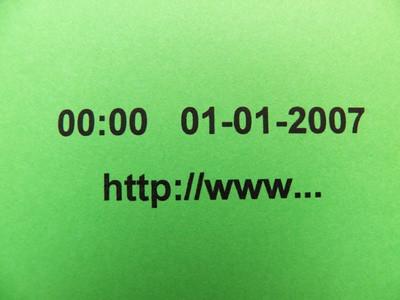
Visual Basic 6.0 inneholder en rekke formateringsalternativer som tillater brukeren å vise og skrive ut datoer på forskjellige måter. Ved hjelp av noen enkle Visual Basic-kontroller og betinget utsagn, kan du lage et lite program som vil illustrere disse metodene. Dette aktuelt eksempel starter med dagens dato og viser ulike formater for samme dato. Bruk formaterings retninger for å sette inn ønskede måter å vise en dato innen hvilket som helst program du skriver.
Bruksanvisning
1 Opprett en ny Visual Basic (VB) prosjekt ved hjelp av "Standard EXE" mal tilgjengelige når du klikker på "File" og deretter "New Project" i VB. Klikk på "File" og deretter "Lagre prosjekt som." Lagre skjemaet som "ConvertDate" og prosjektet som "Konverter Date".
2 Dobbeltklikk på \ "ListBox \" kontroll i verktøykassa til venstre på skjermen for å legge den til skjemaet. I "Properties" listen til høyre på skjermen, sett formen \ "Høyde \" eiendom til 2600 og \ "Bredde \" til 4500. Dra \ "ListBox \" til venstre side av skjemaet og angi den \ "Høyde \" og \ "Bredde \" egenskaper til 1425 og 4725. Legg tre \ "Labels \" til skjemaet ved å dobbeltklikke på den store bokstaven "A" i verktøykassa tre ganger. Ordne etikettene slik at \ "Label3 \" er den øverste punkt på skjemaet. Sett \ "Label1 \" og \ "Label2 \" på rad under ListBox. Sett \ "Høyde \" og \ "Bredde \" eiendom \ "Label1 \" til 500 og 1800. Sett \ "Høyde \" og \ "Bredde \" av \ "Label2 \" til 800 og 3250. Clear bildetekster av \ "Label1 \" og \ "Label2 \" i deres "Properties" delen, slik at de er tomme.
3 Klikk på "View" og deretter "Code" i Visual Basic-menyen øverste nivå. Skriv inn følgende kode nøyaktig slik den vises.
Option Explicit
Private Sub Form_Load ()
Label3.Caption = "Marker ønsket format for å vise den."
Label1.Caption = \ "I dag er \" & Format (Nå, \ "m / d / åååå \")
Label2.Visible = True
List1.AddItem \ "Full Dato \"
List1.AddItem \ "Forkortet Dato \"
List1.AddItem \ "dag / måned \"
List1.AddItem \ "måned / år \"
List1.AddItem \ "Måned dato, år (Day of the Week) \"
List1.AddItem \ "Forkortet Dato pluss Day, Week, og Quarter of the Year \"
End Sub
4 Skriv inn følgende linjer med kode under de i Trinn 3:
Private Sub List1_Click ()
Velg Sak List1.ListIndex
Case \ "0 \"
Label2.Caption = Format (Nå, \ "dddd, mmmm dd, åååå \")
Case \ "en \"
Label2.Caption = Format (Nå, \ "m / d / yy \")
Case \ "2 \"
Label2.Caption = Format (Nå, \ "d-mmmm \")
Sak \ "tre \"
Label2.Caption = Format (Nå, \ "mmmm-yy \")
Case \ "4 \"
Label2.Caption = Format (Nå, \ "mmm dd, åååå (dddd) \")
Sak \ "5 \"
Label2.Caption = Format (Nå, \ "mm / dd / åå (\ d \ a \ y = y \ w \ e \ e \ k = ww \ q \ u \ a \ r \ t \ e \ r = q ) \ ")
End Select
End Sub
5 Trykk "F5" for å kjøre programmet. Hvis det ikke er noen problemer, kan du klikke "Fil" og deretter "Make Konverter Date.exe" for å lage en kjørbar versjon. Hvis noe ikke vises korrekt, og trykk "F8" for å gå gjennom linjer med kode og isolere hvor en skrivefeil kan ha kommet inn i linjer med kode. Ved å undersøke formatet instruksjonene i trinn 4 vil du forstå hvordan dato konverteringer blir håndtert i Visual Basic.
Hint
- Ved å legge tidsformater som er oppført i den andre referanse du kan legge til tid formateringsvalg i koden.
- Erstatte en \ "InputBox \" for \ "Label1 \" for å tillate brukeren å velge en bestemt dato til format.
- Bruk av anførselstegn og dato typen forkortelser i trinn 4 er kritiske. Enhver liten feil vil kaste av resultatene.
